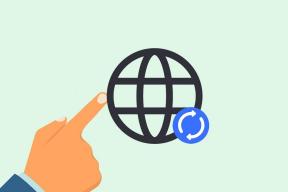Cum să activați previzualizarea întâlnirii Zoom înainte de a vă alătura – TechCult
Miscellanea / / May 12, 2023
Previzualizarea întâlnirii cu zoom este o modalitate utilă de a vă pregăti înainte de a vă alătura, dar trebuie să fie activată mai întâi. Acest ghid vă va explica cum să faceți acest lucru. Acum, asigurați-vă că sunteți gata înainte de a face clic pe butonul de alăturare pentru următoarea întâlnire.
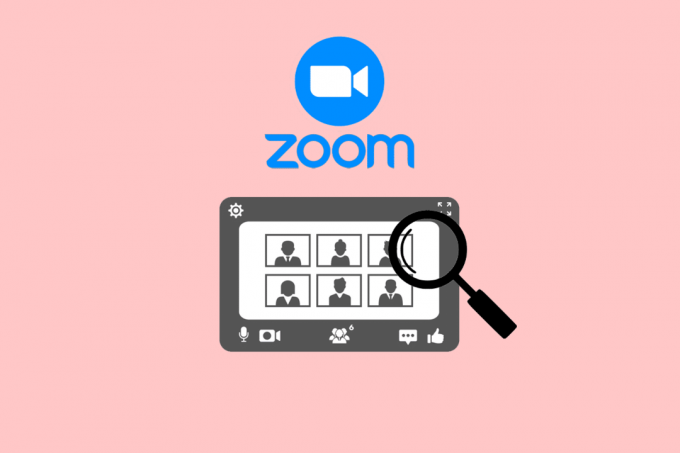
Cuprins
Cum să activați previzualizarea întâlnirii Zoom înainte de a vă alătura
Folosind Zoom, puteți participa la întâlniri online, conferințe sau cursuri de gătit de weekend din confortul casei dvs. În afară de aceasta, puteți alege să activați sau să dezactivați video și audio după preferințe. Citiți acest articol până la sfârșit pentru a afla cum să previzualizați întâlnirea cu Zoom, demonstrând într-o manieră detaliată folosind imaginile pentru o mai bună înțelegere.
Răspuns rapid
Pentru a activa previzualizarea întâlnirii Zoom înainte de a vă alătura, urmați acești pași:
1. Deschide Aplicația Zoom pe dispozitivul dvs. și conectare la contul dvs.
2. Faceți clic pe Pictograma Setări (pictograma roată) în colțul din dreapta sus al ecranului de pornire.
3. Din fereastra de setări, faceți clic pe Video filă din partea stângă.
4. În secțiunea Setări video, bifați caseta de selectare care spune Afișați întotdeauna dialogul de previzualizare a videoclipului când vă alăturați unui videoclipîntâlnire.
Pot vedea cum arăt pe Zoom înainte de a mă alătura?
da, puteți previzualiza camera Zoom înainte de a vă alătura unei întâlniri găzduite de alți utilizatori Zoom. Pașii pentru același lucru sunt menționați mai târziu în articol.
Citește și: Zoom poate detecta înregistrarea ecranului fără ca alții să știe?
Cum să activați previzualizarea video Zoom înainte de a vă alătura?
Zoom este o aplicație completă care constă din numeroase caracteristici și funcții pentru a vă face apeluri video mai bine ca niciodată, cum ar fi estomparea fundalului, partajarea ecranului dvs, etc. Puteți găsi mai multe fundaluri virtuale, precum și filtre care se adaugă aspectului dvs. general în timpul unei întâlniri.
Iată cum puteți activa previzualizarea video Zoom înainte de a vă alătura oricărei întâlniri:
1. Deschide Aplicația Zoom pe computer sau laptop și Conectare în contul dvs. prin introducerea Adresa de e-mail și Parola.
2. Faceți clic pe dvs Pictograma de profil din colțul din dreapta sus.
3. Selectează Setări opțiune.

4. Apoi, faceți clic pe Video fila din panoul din stânga.
5. Bifați caseta de selectare pentru Afișați întotdeauna dialogul de previzualizare video când vă alăturați unei întâlniri video opțiunea, așa cum se arată.
Notă: Această funcție este disponibilă pentru versiunile Zoom pentru desktop și mobil.

Citește și: Cum să îmbunătățiți zoomul folosind cele mai bune aplicații
Puteți participa la o întâlnire Zoom fără să vă arătați fața?
da, vă puteți alătura oricărei întâlniri Zoom fără a vă dezvălui fața. Pașii pentru același lucru sunt menționați mai jos; continua să citești!
Cum mă asigur că camera mea este oprită înainte de a mă alătura la Zoom?
Dacă doriți confidențialitate maximă pentru apelurile video Zoom, atunci trebuie să știți cum să dezactivați video și audio înainte de a vă alătura unei întâlniri. Aceștia sunt pașii care vă vor ajuta:
1. Lansa Zoom Desktop Client pe computer sau laptop.
2. Faceți clic pe Acasă fila.
3. Apoi, faceți clic pe A te alatura pentru a participa la întâlnirea dorită.

4. Introduceți ID întâlnire sau link în câmpul dat.
5. Apoi, selectați Oprește-mi videoclipulcasetă de selectare pentru a opri camera înainte de a vă alătura.
6. După ce ați terminat, faceți clic pe A te alatura.
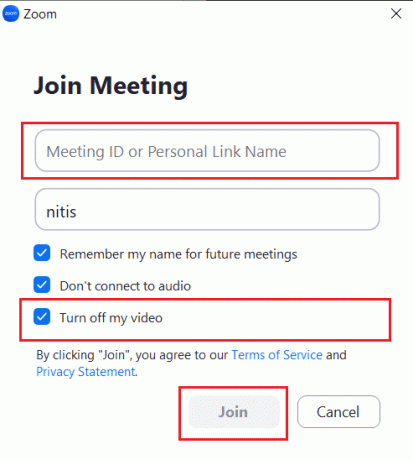
Sperăm că ați învățat cum să activați Previzualizarea întâlnirii cu zoom înainte de a se alătura. Nu ezitați să ne contactați cu întrebările și sugestiile dvs. prin secțiunea de comentarii de mai jos. De asemenea, spuneți-ne despre ce doriți să învățați în continuare.
Pete este scriitor senior la TechCult. Pete iubește toate lucrurile legate de tehnologie și este, de asemenea, un pasionat de bricolaj la inimă. Are un deceniu de experiență în scrierea de instrucțiuni, funcții și ghiduri tehnologice pe internet.